1、一、在电脑桌面的Excel2013工作簿程序图标上双击鼠标左键,将其打开运行。点击“打开其他工作簿”,打开需要编辑或者修改的的Excel文件。如图所示;
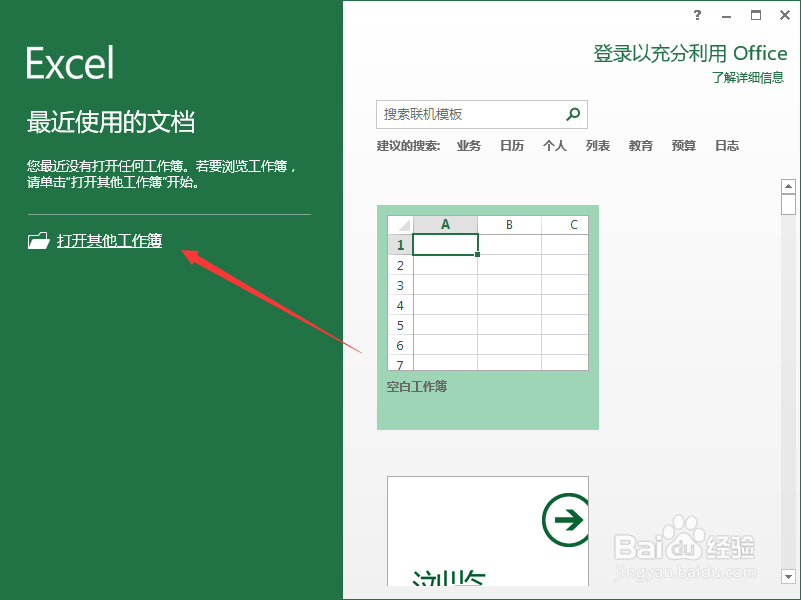
2、二、在Excel2013工作簿程序窗口,点击左上角的“文件”选项按钮。如图所示;

3、三、在弹出的“文件”命令选项对话框中,选择并点击“信息”命令选项。如图所示;

4、四、在信息选项框右侧窗口,向下拖动滚动条,找到“相关文档”下的“打开文件位置”并点击它。如图所示;

5、五、点击“打开文件位置”选项后,这个时候就会打开文件的所在位置。如图所示;

6、六、另外,在信息选项卡下,鼠标右键点击桌面>84在弹出的选项中点击“打开文件位置”也可打开文件所在的文件夹。如图所示;

